Личный кабинет «Yota»: от входа и регистрации до настройки
Привет всем! Тема очередной статьи – использование личного кабинета Yota. К чему бы такая тема? Да все просто, Йота сейчас предоставляет действительно классные услуги беспроводного интернета. А на конечном участке у них как правило все тот же модем с функцией раздачи Wi-Fi (но устройств еще больше). А где есть вайфай, там есть я) Давайте пробежимся по основным моментам.
Как всегда – если что-то было не раскрыто, произошло обновление или же сюда залетела жестокая ошибка – быстро пишем в комментарии) Все для народа, ничего себе.
Регистрация и вход
Если сравнивать компанию Йота с другими сотовыми операторами, то она предусматривает обязательное прохождение регистрации абонента посредством Личного кабинета. Когда вы установите сим карту в одно из ваших устройств, например, в смартфон, модем или планшет, то при первом запуске доступа в мировую сеть сработает переадресация, которая приведет вас на страницу регистрации, расположенную в Личном кабинете.
Затем необходимо выполнить простую операцию, действуя по подсказкам системы. В результате вы получите пароль и логин, которые можно использовать для входа в свой Личный кабинет. Кроме этого, можно скачать из Плей Маркета специальное приложение для мобильных гаджетов, и наслаждаться функционалом Личного кабинета на мобильных устройствах.
Регистрация через компьютер
Абоненты, пользующиеся услугами сотовых операторов, делятся на несколько видов. Одним из них, наиболее популярным, является вид абонентов, пользующихся доступом в мировую сеть со скоростью 4G на модемах и роутерах. Такие клиенты также должны регистрироваться в Личном кабинете для получения доступа к контролю над потреблением финансовых средств, а также использованием все достоинств индивидуальной страницы.
Такая возможность имеется непосредственно на интернет ресурсе оператора. Совершить регистрацию в своем кабинете клиенты интернета 4G могут с помощью модемов.
- Удалите упаковку модема и подключите устройство к компьютеру с помощью USB разъема или беспроводного соединения Wi Fi.
- Активируйте модем. Для этого в браузере компьютера попытайтесь зайти на какой-либо сайт. Загрузка этого сайта не произойдет, но сработает переадресация, и вы будете перенаправлены на страницу активации вашего модема.
- Укажите номер контактного телефона, к которому будет привязан ваш индивидуальный профиль, действующий в Личном кабинете.
- На ваш мобильный гаджет придет текстовое сообщение с кодом. Его нужно указать в специально отведенном для этого поле, расположенном на странице регистрации.
- На следующей странице появится форма, которую нужно заполнить для регистрации в индивидуальном сервисе. Вы можете выбрать информацию для авторизации и сохранить все выполненные настройки.
В последующем, после процедуры регистрации, можно зайти в Личный кабинет непосредственно на сайте оператора, указав пароль и логин для входа. Если клиент забыл свой пароль или логин, то их можно восстановить на странице авторизации. Логином обычно является:
Из этих данных необходимо обязательно знать, вряд ли абонент забудет сразу три наименования данных. После заполнения всех полей на электронный ящик поступит временный пароль для входа.
Для юридических лиц регистрация аккаунта на Yota выполняется проще. Для корпоративных клиентов пароль выдается во время оформления договора. Далее нужно только зайти в Личный корпоративный кабинет и подтвердить подключение.
Регистрация для абонентов мобильных устройств
От пользователей стационарных устройств в виде модемов или персональных компьютеров, не отстают и пользователи мобильных гаджетов, особенно в последние годы. Такие клиенты также желают обрести доступ к функциям и достоинствам Личного кабинета Yota. Для них также имеются все возможности.
Однако, для мобильных абонентов компания Йота предоставила более современный сервис индивидуального кабинета. Для пользователей планшетных компьютеров и смартфонов предусмотрены инновационные мобильные приложения. Их можно найти практически для устройств с любой системой, от Андроида до iOS, а также для устройств, функционирующих на Windows.
Процесс регистрации для пользователей планшетов и смартфонов в Личном кабинете очень простой. Для этого абоненту необходимо установить из Гугл Плея мобильное приложение на устройство и запустить его. При этом в гаджете должна стоять сим карта оператора Йота.
Скачивание и установка приложений не оплачивается, а их объем памяти очень незначительный. Поэтому установка приложений не окажет негативного влияния на работу гаджета, и не займет много памяти.
Регистрация Йота личный кабинет по номеру телефона
Если вы впервые попадаете на страницу пользовательской панели управления, потребуется пройти обязательный процесс регистрации. Кликните на соответствующую «кнопку» и заполните необходимые поля:
- фамилия и имя потребуются для корректного обращения к пользователю и упрощению подачи запроса в службу поддержку. Вводите исключительно корректные данные, так как их достоверность проверяется специалистом в ручном режиме;
- логин и пароль – уникальные комбинации символов, которые буду выступать в роле идентификаторов для входа в профиль;
- контрольный вопрос и его ответ – гарантия возможности восстановления данных в случае их утери. Запомните указанные данные, так вы сможете удаленно подтвердить право на восстановления к доступу в профиль при утере логина или пароля;
- e-mail служит для новостной рассылки, получении финансовой выписки и обратной связи с квалифицированным специалистам службы поддержки телекоммуникационного оператора;
- предлагаемый Ета «Личный кабинет», регистрация через компьютер требует ввода номера мобильного телефона, куда будет отправлен разовый пароль для получения доступа к основному функционалу;
- указав номер, дождитесь SMS-сообщение с комбинацией цифр, которую нужно ввести в поле для подтверждения.
Ознакомьтесь с правилами предоставления услуг и кликните на кнопку «Создать». Если все поля заполнены верно, на экране отобразиться краткая сводка личных данных, включая логин и пароль. Вы можете распечатать ее или сохранить в виде текстового документа на персональном компьютере. Не рекомендуется хранить полученный файл в открытом доступе, так как злоумышленники смогут получить доступ к пользовательской панели управления. Восстановление пароля также происходит по номеру телефона.
Как войти в личный кабинет Yota через аккаунты в соц. сетях
Помимо уже рассмотренного способа регистрации и авторизации в системе ЛК от Йота, абоненты данного оператора могут войти в сервис и с использованием своего аккаунта в таких социальных сетях, как Вконтакте или Facebook. Для этого необходимо выполнить ряд таких действий:
- Пройдите по прямой ссылке, ведущей к странице авторизации в системе ЛК (my.yota.ru).
- На загрузившейся странице нажмите на кнопку «Facebook» или «Вконтакте». В зависимости от того, аккаунт в какой из соц. сетей вы хотите использовать для авторизации.
- В открывшемся окне предоставления приложению Yota доступа к аккаунту в соц. сети нажмите на кнопку «Продолжить как».
- Подождите, пока произойдет верификация данных и введите информацию о счете Yota.
Таким образом, пройдет привязка аккаунта из социальной сети к абонентскому счету, и в дальнейшем авторизацию в системе можно будет выполнять еще быстрее.
Посмотрите на «Тинькофф Мобайл»: прозрачные условия тарифа без «скрытых услуг» и доплат, недорогие пакеты звонков и трафика, нет мобильных подписок в принципе, бесплатный тест связи плюс 1 000 ₽ на счет при переносе номера и другие бонусы.
Как пополнить баланс Йота
Один из самых простых способов добавить денег на счет мобильного оператора — это сделать перевод с банковской карты. Сегодня практически все пользуются мобильным банком, интернет-банком. В данном случае:
- Вы проходите авторизацию в своем онлайн-банкинге;
- Переходите в раздел платежей;
- Далее в раздел мобильной связи и выбираете оператора;
- Вводите сумму и подтверждаете перевод.
Если у вас нет доступа к онлайн-банкингу, пополнить баланс Йота можно через личный кабинет:
- Совершите вход на my.yota.ru;
- На главной странице ЛК вы увидите информацию о своем балансе, номер телефона, подключенный тариф;
- Вас интересует пункт «Пополнить баланс»;
- Нужно ввести сумму и нажать по кнопке «Пополнить счет»;
- Далее вы вводите банковскую карту, ее реквизиты и совершаете платеж.
Денежные средства поступают моментально. В ЛК в Истории платежей появится новый пункт о пополнении счета на N-сумму.
Преимущества использования аккаунта Yota
Управление подключением к интернету с помощью личного кабинете гораздо удобнее, чем постоянные звонки оператору с просьбой узнать состояние счета или исправить проблему.
- Выбор метода оплаты;
Если вы пользуетесь только мобильным интернетом, всегда есть возможность выбрать способ оплаты – ежедневное снятие денег со счета или фиксированная сумма в конце месяца;
- Доступ к полному списку тарифов;
Стоимость использования интернета варьируется в пределах о 700 до 1500 рублей за календарный месяц;
- Быстрая смена условий использования;
Если вы хотите подключить новый тариф, для этого не нужно ждать завершения текущего месяца.
Просто воспользуйтесь личным кабинетом в Йота, чтобы активировать новый пакет услуг;
- Управляйте скоростью подключения самостоятельно;
Эта функция будет удобной для тех, кто использует лимитный интернет.
Вы всегда можете снизить скорость передачи данных, если просто переключаетесь между сайтами или же повысить её для быстрой загрузки фильма, игры.
Предоставляемые возможности
Функции станут доступными сразу же после регистрации и первого включения модема в систему. Интерфейс личного кабинета прост для использования и позволяет найти все, что потребуется для полноценной работы пользователя. Кроме просмотра баланса он предоставляет иные возможности:
- Изменение параметров интернета вместе со скоростными характеристиками.
- Получение полной, достоверной информации об акциях, предложениях мобильного оператора.
- Проверка баланса счета, чтобы не произошло отключение интернета.
- Производство оплаты за услуги связи.
- Настройка тарифного плана, выбор подходящего его варианта.
- Привязка банковской карточки для платежей и иных манипуляций.
- Управление модемами, подключенными к личному кабинету.
Чтобы воспользоваться всеми из вышеперечисленных, следует знать, как зайти в личный кабинет Yota. Они будут расположены на главной странице, что не составит труда найти каждую. Более удобный вариант входа в личный кабинет – привязка страницы социальной сети. Процесс будет занимать гораздо меньше времени. Все счета могут оплачиваться при помощи привязанной банковской карточки. Для этого существует боковая панель.
Если дополнительно произвести установку приложения для мобильного гаджета, можно работать с личным кабинетом. Кроме управления счета здесь предоставляется возможность смены sim-карты.
Кому необходим личный кабинет
Завести клиентский кабинет на сайте Йота может любой абонент этой сети. Хотя сам провайдер рекомендует клиентам, купившим сим-карту для работы со смартфонами или планшетами, использовать свое мобильное приложение.
Тем, кто приобрел симку для доступа в интернет через модем или роутер, ЛК необходим. Только в нем можно активировать устройство для работы с глобальной сетью.
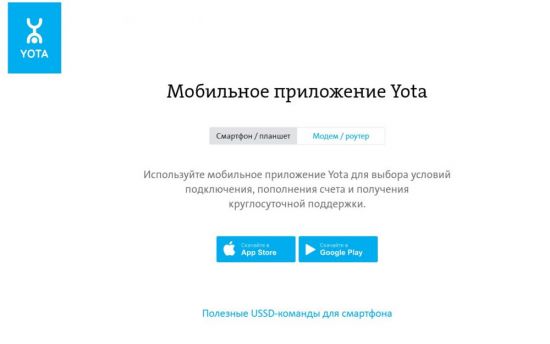
Скачать мобильное приложение можно на сайте сотового провайдера либо через магазин софта в своем смартфоне. Для входа в него будет достаточно номера телефона. Пароль для приложения пользователь задает самостоятельно при первом использовании.
Привязка банковской карты
Вы знаете, что интернет-магазины предлагают своим клиентам привязать карточку для ускорения оплаты в корзине. Провайдер Yota тоже сделал такую опцию. Выполнить привязку довольно просто. Нужно зайти в раздел «Пополнить/пополнение баланса», ввести номер кредитной карты, срок окончания ее действия и цифры на обороте (CVV-код).
Привязка карточки дает возможность пользователям своевременно пополнять баланс Йота без использования ЛК, подключить автоматический платеж по тарифу. Использование этой функции дает абонентам скидку 10% на все переводы.












